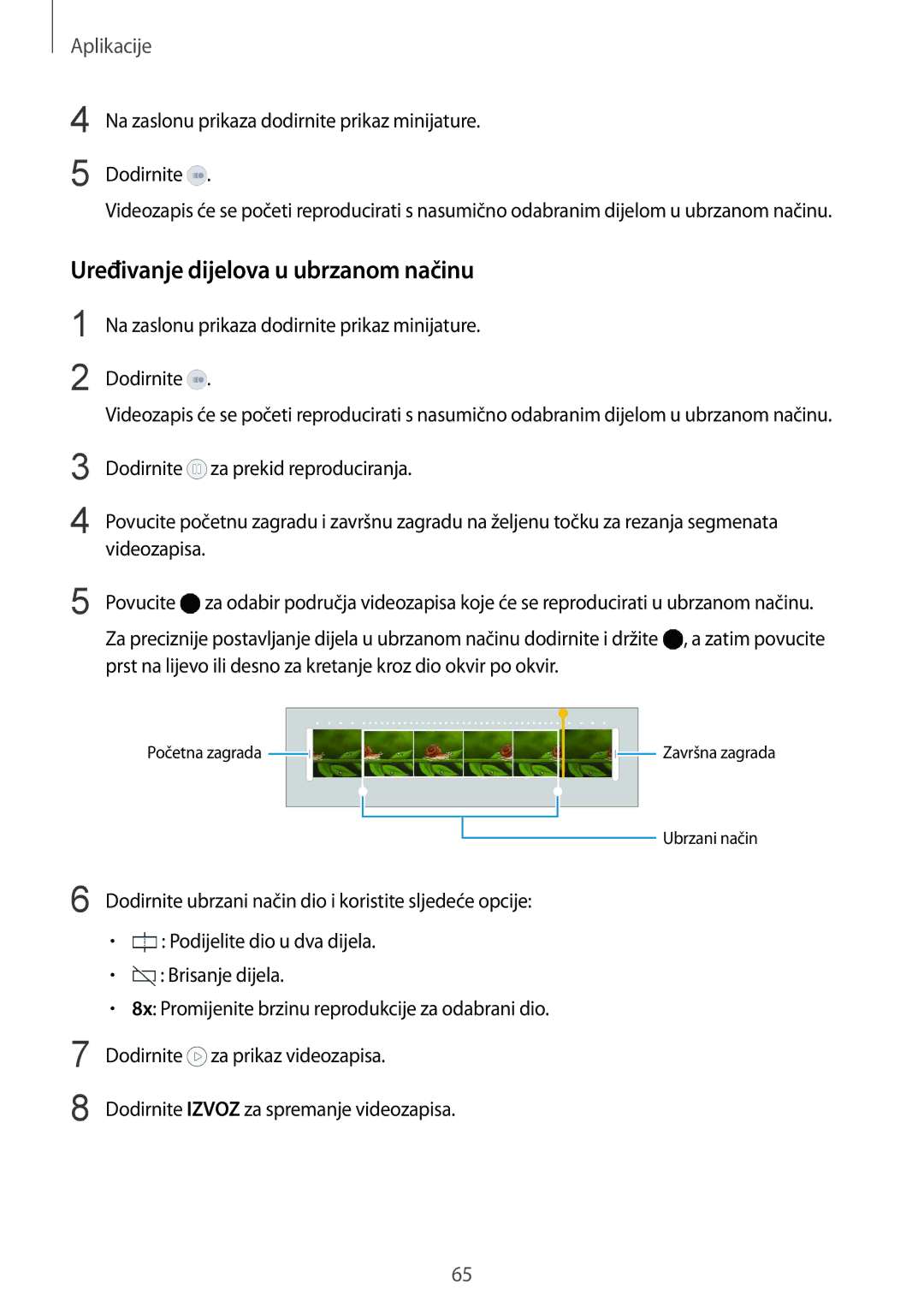Aplikacije
4
5
Na zaslonu prikaza dodirnite prikaz minijature.
Dodirnite ![]() .
.
Videozapis će se početi reproducirati s nasumično odabranim dijelom u ubrzanom načinu.
Uređivanje dijelova u ubrzanom načinu
1
2
Na zaslonu prikaza dodirnite prikaz minijature.
Dodirnite ![]() .
.
Videozapis će se početi reproducirati s nasumično odabranim dijelom u ubrzanom načinu.
3
4
Dodirnite ![]() za prekid reproduciranja.
za prekid reproduciranja.
Povucite početnu zagradu i završnu zagradu na željenu točku za rezanja segmenata videozapisa.
5 Povucite ![]() za odabir područja videozapisa koje će se reproducirati u ubrzanom načinu. Za preciznije postavljanje dijela u ubrzanom načinu dodirnite i držite
za odabir područja videozapisa koje će se reproducirati u ubrzanom načinu. Za preciznije postavljanje dijela u ubrzanom načinu dodirnite i držite ![]() , a zatim povucite prst na lijevo ili desno za kretanje kroz dio okvir po okvir.
, a zatim povucite prst na lijevo ili desno za kretanje kroz dio okvir po okvir.
Početna zagrada |
|
|
|
|
|
|
| Završna zagrada |
|
|
|
|
|
|
| ||
|
|
|
|
|
|
|
|
|
|
|
|
|
|
|
|
|
|
|
|
|
|
|
|
|
|
|
Ubrzani način
6 Dodirnite ubrzani način dio i koristite sljedeće opcije:
•![]() : Podijelite dio u dva dijela.
: Podijelite dio u dva dijela.
•![]() : Brisanje dijela.
: Brisanje dijela.
•8x: Promijenite brzinu reprodukcije za odabrani dio.
7 | Dodirnite za prikaz videozapisa. |
8 | Dodirnite IZVOZ za spremanje videozapisa. |
65